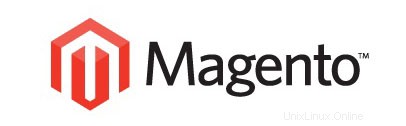
Dalam tutorial ini, kami akan menunjukkan kepada Anda cara menginstal Magento di AlmaLinux 8. Bagi Anda yang belum tahu, Magento adalah platform e-commerce open source populer dari Adobe. ditulis dalam PHP dan menggunakan MySQL atau MariaDB sebagai backend database. Magento sepenuhnya dapat disesuaikan untuk memenuhi kebutuhan pengguna dan memungkinkan mereka membuat dan meluncurkan toko online yang berfungsi penuh dalam hitungan menit.
Artikel ini mengasumsikan Anda memiliki setidaknya pengetahuan dasar tentang Linux, tahu cara menggunakan shell, dan yang terpenting, Anda meng-host situs Anda di VPS Anda sendiri. Instalasi cukup sederhana dan mengasumsikan Anda sedang berjalan di akun root, jika tidak, Anda mungkin perlu menambahkan 'sudo ' ke perintah untuk mendapatkan hak akses root. Saya akan menunjukkan kepada Anda langkah demi langkah instalasi Platform eCommerce Magento di AlmaLinux 8.
Prasyarat
- Server yang menjalankan salah satu sistem operasi berikut:AlmaLinux 8.
- Sebaiknya Anda menggunakan penginstalan OS baru untuk mencegah potensi masalah.
- Seorang
non-root sudo useratau akses keroot user. Kami merekomendasikan untuk bertindak sebagainon-root sudo user, namun, karena Anda dapat membahayakan sistem jika tidak berhati-hati saat bertindak sebagai root.
Instal Magento di AlmaLinux 8
Langkah 1. Pertama, mari kita mulai dengan memastikan sistem Anda mutakhir.
sudo dnf update sudo dnf install epel-release
Langkah 2. Memasang server LAMP.
Server LAMP AlmaLinux diperlukan. Jika Anda belum menginstal LAMP, Anda dapat mengikuti panduan kami di sini.
Langkah 3. Menginstal Komposer.
Sebelum memulai, Anda perlu menginstal Composer di server Anda. Anda dapat menginstalnya dengan perintah berikut:
curl -sS https://getcomposer.org/installer | php mv composer.phar /usr/local/bin/composer
Langkah 4. Menginstal Magento di AlmaLinux 8.
Sekarang kami mengunduh pemasang Magento dari halaman resmi:
cd /var/www/html/ wget https://github.com/magento/magento2/archive/2.3.zip unzip 2.3.zip mv magento2-2.3 magento2
Selanjutnya, ubah direktori dan instal semua dependensi PHP yang diperlukan menggunakan perintah berikut di bawah ini:
composer update composer install
Kita perlu mengubah beberapa izin folder:
chown -R apache:apache /var/www/html/magento2 chmod -R 755 /var/www/html/magento2
Kemudian, jalankan perintah berikut untuk menginstal Magento:
cd /var/www/html/magento2/ bin/magento setup:install --admin-firstname="Magento" --admin-lastname="Admin" --admin-email="[email protected]" --admin-user="admin" --admin-password="Hitesh@1981" --db-name="magentodb" --db-host="localhost" --db-user="magentouser" --db-password="password" --language=en_US --currency=USD --timezone=UTC --cleanup-database --base-url=http://"magento.example.com"
Keluaran:
[Progress: 701 / 706] Installing admin user... [Progress: 702 / 706] Caches clearing: Cache cleared successfully [Progress: 703 / 706] Disabling Maintenance Mode: [Progress: 704 / 706] Post installation file permissions check... For security, remove write permissions from these directories: '/var/www/html/magento2/app/etc' [Progress: 705 / 706] Write installation date... [Progress: 706 / 706] [SUCCESS]: Magento installation complete. [SUCCESS]: Magento Admin URI: /admin_y3asxt Nothing to import.
Langkah 4. Mengonfigurasi MariaDB untuk NextCloud.
Secara default, MariaDB tidak dikeraskan. Anda dapat mengamankan MariaDB menggunakan mysql_secure_installation naskah. Anda harus membaca dan di bawah setiap langkah dengan cermat yang akan menetapkan kata sandi root, menghapus pengguna anonim, melarang login root jarak jauh, dan menghapus database pengujian dan akses untuk mengamankan MariaDB:
mysql_secure_installation
Konfigurasikan seperti ini:
- Set root password? [Y/n] y - Remove anonymous users? [Y/n] y - Disallow root login remotely? [Y/n] y - Remove test database and access to it? [Y/n] y - Reload privilege tables now? [Y/n] y
Selanjutnya, kita perlu masuk ke konsol MariaDB dan membuat database untuk Magento. Jalankan perintah berikut:
mysql -u root -p
Ini akan meminta Anda untuk memasukkan kata sandi, jadi masukkan kata sandi root MariaDB Anda dan tekan Enter. Setelah Anda masuk ke server basis data, Anda perlu membuat basis data untuk Instalasi Magento:
MariaDB [(none)]> CREATE DATABASE magentodb; MariaDB [(none)]> CREATE USER 'magentouser'@'localhost' IDENTIFIED BY 'your-str0nge-password'; MariaDB [(none)]> GRANT ALL ON magentodb.* TO 'magentouser'@'localhost' IDENTIFIED BY 'your-str0nge-password' WITH GRANT OPTION; MariaDB [(none)]> FLUSH PRIVILEGES; MariaDB [(none)]> EXIT;
Langkah 5. Konfigurasi Apache untuk Magento.
Sekarang buat file konfigurasi virtual host Apache baru untuk Magento:
nano /etc/httpd/conf.d/magento.conf
Tambahkan baris berikut:
<VirtualHost *:80> ServerAdmin [email protected] ServerName magento.example.com DocumentRoot /var/www/html/magento2/ DirectoryIndex index.php <Directory /var/www/html/magento2/> Options Indexes FollowSymLinks MultiViews AllowOverride All Order allow,deny allow from all </Directory> ErrorLog /var/log/httpd/magento_error.log CustomLog /var/log/httpd/magento_access.log combined </VirtualHost>
Simpan dan tutup file. Mulai ulang layanan apache agar perubahan diterapkan:
systemctl restart httpd.service
Langkah 6. Konfigurasi Firewall.
Izinkan firewall ke HTTP dan HTTPS dan muat ulang dengan perintah berikut:
sudo firewall-cmd --permanent --zone=public --add-service=http sudo firewall-cmd --permanent --zone=public --add-service=https sudo firewall-cmd --reload
Langkah 7. Mengakses Antarmuka Web Magento.
Setelah menyelesaikan instalasi langkah demi langkah, navigasikan browser Anda ke URL server Anda http://magento.example.com/admin_y3asxt . Anda akan melihat halaman berikut:
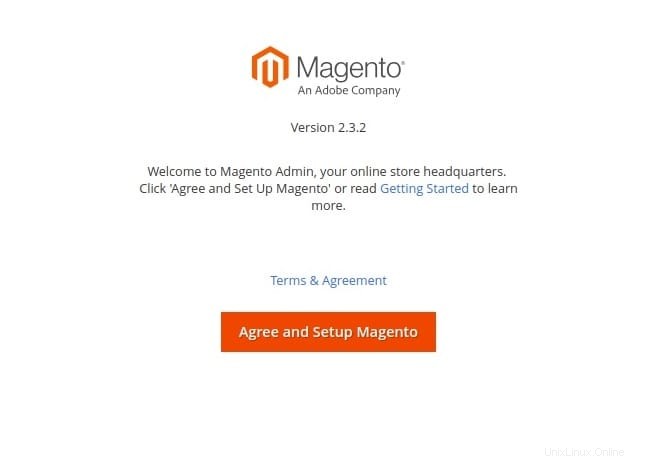
Selamat! Anda telah berhasil menginstal Magento. Terima kasih telah menggunakan tutorial ini untuk menginstal perangkat lunak eCommerce Magento di sistem AlmaLinux 8 Anda. Untuk bantuan tambahan atau informasi berguna, kami sarankan Anda memeriksa situs web resmi Magento.